
Denne programvaren vil holde driverne dine i gang, og dermed beskytte deg mot vanlige datamaskinfeil og maskinvarefeil. Sjekk alle driverne dine nå i 3 enkle trinn:
- Last ned DriverFix (bekreftet nedlastningsfil).
- Klikk Start søk for å finne alle problematiske drivere.
- Klikk Oppdater drivere for å få nye versjoner og unngå systemfeil.
- DriverFix er lastet ned av 0 lesere denne måneden.
Siden Windows 10 er veldig sikkerhetsorientert operativsystem, det krever at du oppgir passordet ditt Microsoft-konto før pålogging, akkurat som det var tilfelle i Windows 8.x.
Men hvis du er den eneste personen som bruker datamaskinen, kan dette bli irriterende over tid, og du vil kanskje starte datamaskinen automatisk. Så hvis du tilhører denne kategorien, har vi en løsning.
Denne handlingen er faktisk veldig enkel, og den krever ingen registerhacks eller tweaks, alt du trenger å gjøre er å endre et par innstillinger i brukerkontoen din.
Hvordan fjerne påloggingsskjermen i Windows 10
Løsning 1: Bruk netplwiz
Her er nøyaktig hva du må gjøre forforhindre at Windows 10 ber om passord for Microsoft-kontoen din hver gang du slår på datamaskinen:
- Gå til Søk, type netplwiz og trykk Enter
- Fjern merket Brukere må oppgi et brukernavn og passord for å bruke denne datamaskinen

- Skriv inn og gjenta passordet ditt og klikk OK
- Start datamaskinen på nytt, og den skal logge på automatisk, uten å be om passord
Hvis du ombestemmer deg og bestemmer deg for å slå på passordforespørsel ved pålogging igjen, bare gjentar du prosessen, så gå til netplwiz og sjekk ‘Brukere må oppgi et brukernavn og passord for å bruke denne datamaskinen' en gang til. Enkelt og enkelt.
Vi anbefaler deg å utføre denne handlingen bare hvis du er hundre prosent sikker på at ingen andre vil bruke datamaskinen din fordi den vil la det være helt ubeskyttet, så hvis du bruker Windows 10 på jobben, er det bedre å holde datamaskinen trygg sikker.
Denne metoden fungerer også i Windows 8, så hvis du fortsatt bruker det operativsystemet, vet du nå hvordan du kan bli kvitt passordforespørsel ved pålogging.
- I SLEKT: Vennligst logg inn med administratorrettigheter, og prøv på nytt
Løsning 2: Bruk gruppepolicy
En annen måte å kvitte seg med påloggingsskjermen for Windows 10 er å deaktivere denne funksjonen direkte fra gruppepolicyeditoren. Slik gjør du det:
- Gå til Start> skriv ‘gruppepolitikk‘> Dobbeltklikk på funksjonen‘ Rediger gruppepolicy ’for å starte den

- Naviger til Datakonfigurasjon> Administrative maler> System

- Finn nå alternativet 'Pålogging'> gå til 'Ikke vis velkomstskjermbildet Komme i gang ved pålogging'.

- Alt du trenger å gjøre er å aktivere dette alternativet, og påloggingsskjermen vises ikke lenger når du starter datamaskinen.
Så dette er hvordan du kan hoppe over Windows 10 velkomstskjerm når du logger på.
Hvis du har andre Windows 10-relaterte problemer, kan du søke etter løsningen i vår Windows 10 Fix seksjon.
RELATERTE VEILEDNINGER FOR Å UTSIKTE:
- Full løsning: Kan ikke logge på med Microsoft-kontoen min i Windows 10
- Fix: Windows 10 påloggingsskjerm mangler
- Her er en løsning for Windows 10 påloggingsproblemer med svart skjerm
![Fix Windows 10 vil ikke slås av, starter på nytt i stedet [Løst]](/f/5a5033ac2f0844a5b5dcffe05c8a48f6.png?width=300&height=460)
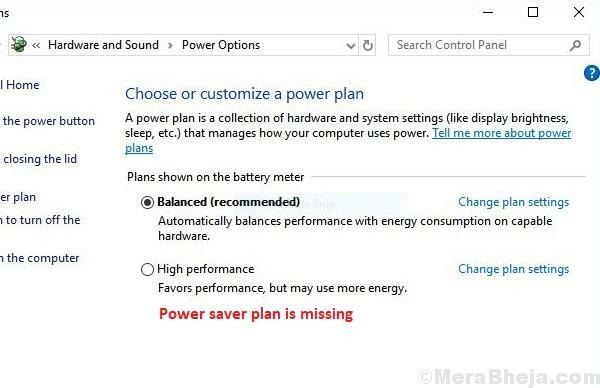
![[Løst] Løs 0xc1900101-feil under oppdatering av Windows 10](/f/483c732dcdbbad74dfa1b5c4fc65c434.png?width=300&height=460)